在日常使用 iPhone 时,许多用户会遇到一些英文界面或内容,尤其在 App 内或使用 iOS 插件时,看到不懂的英文常常令人困惑。通常情况下,我们会截屏,将图片发送到微信或 QQ 进行识图翻译,这样的流程未免有些繁琐。
为了简化这个操作,我编写了一个快捷指令,可以帮助你通过简单的双击小白点(AssistiveTouch),实现快速截图并自动翻译,极大提升了翻译效率。下面是详细的设置步骤与使用方法。
步骤 1:添加快捷指令
首先,点击下方链接,添加我编写的 iOS 翻译快捷指令到你的 iPhone:iOS 翻译快捷指令
步骤 2:设置 AssistiveTouch 快捷操作
1. 打开 设置 应用,依次进入辅助功能 ->触控 ->辅助触控。
![图片[1]-iOS 快捷指令教程:双击小白点实现快速截图翻译 - 哈士奇软件源 - 专注iOS IPA资源下载与自签工具分享 | 海量破解/砸壳应用库-哈士奇软件源 - 专注iOS IPA资源下载与自签工具分享 | 海量破解/砸壳应用库](https://cos.ap-shanghai.myqcloud.com/baiyaczt-1314207616/halo/2024-09-18-oqgtnlvi.jpeg)
2. 找到 自定操作,点击并进入该选项。
3. 下滑列表,找到快捷指令选项。
![图片[2]-iOS 快捷指令教程:双击小白点实现快速截图翻译 - 哈士奇软件源 - 专注iOS IPA资源下载与自签工具分享 | 海量破解/砸壳应用库-哈士奇软件源 - 专注iOS IPA资源下载与自签工具分享 | 海量破解/砸壳应用库](https://cos.ap-shanghai.myqcloud.com/baiyaczt-1314207616/halo/2024-09-18-gzeyvlxg.jpeg)
4. 在快捷指令选项中,选择刚刚添加的翻译快捷指令。
使用方法:
当你在任何需要翻译的界面时,只需双击小白点(AssistiveTouch),系统将会自动截图,并通过快捷指令对图片进行翻译,快速显示翻译结果。
通过以上操作,你可以轻松将复杂的翻译过程简化为双击操作,让你在使用 iPhone 时更高效地应对外语界面。不仅如此,这个快捷指令还可以应用于任何你需要翻译的界面,极大提升了工作与学习效率。赶快试试这个便捷的小工具吧!
© 版权声明
THE END
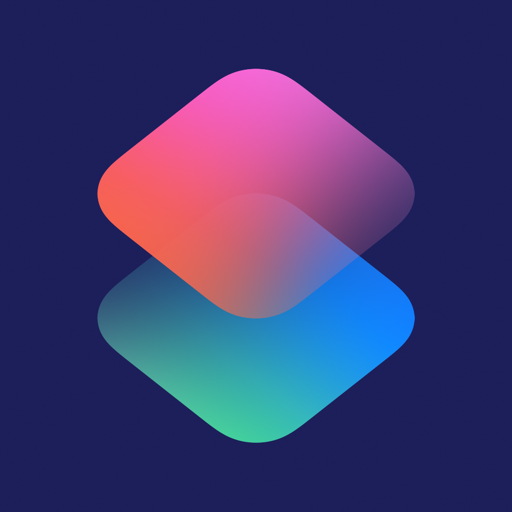


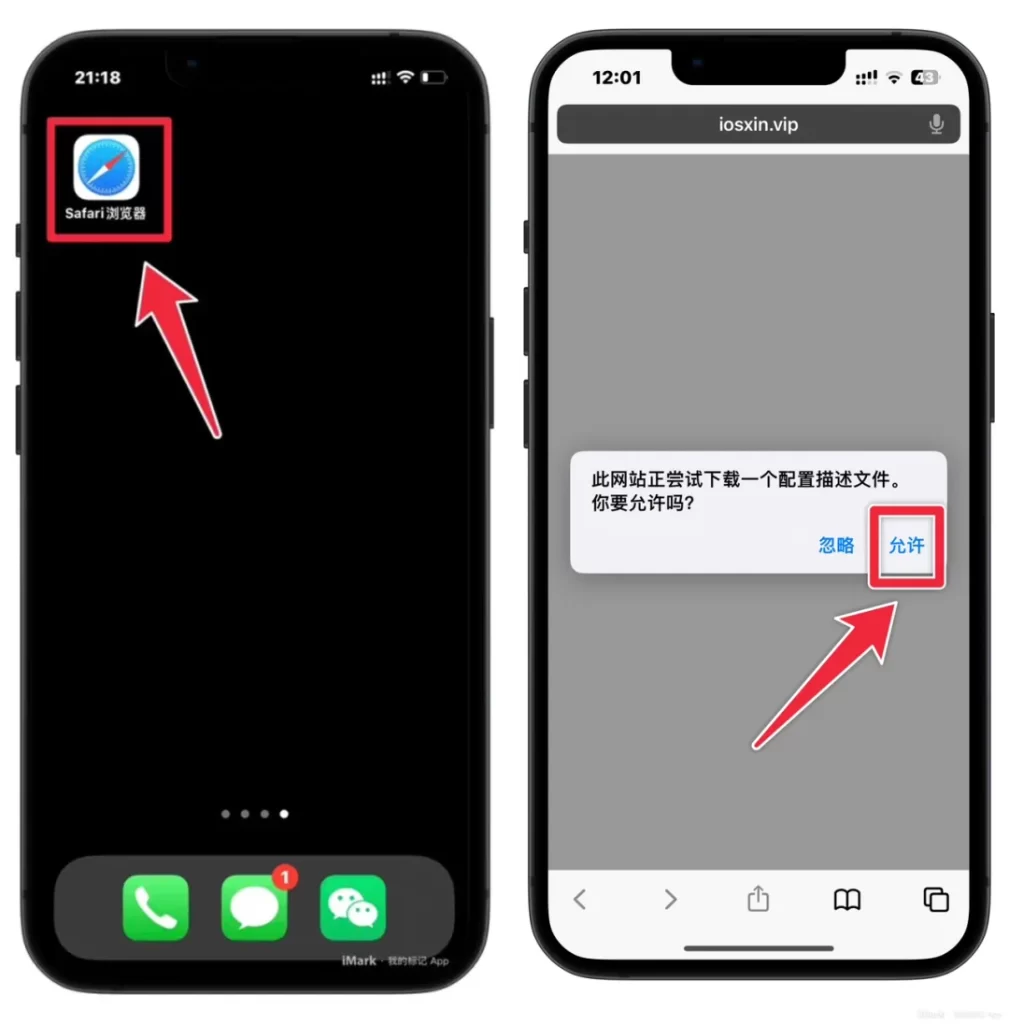

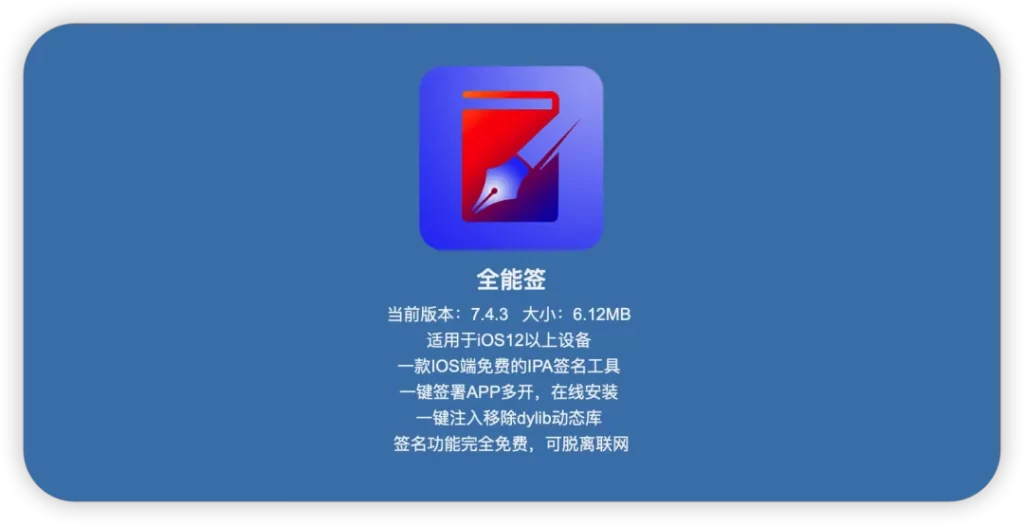

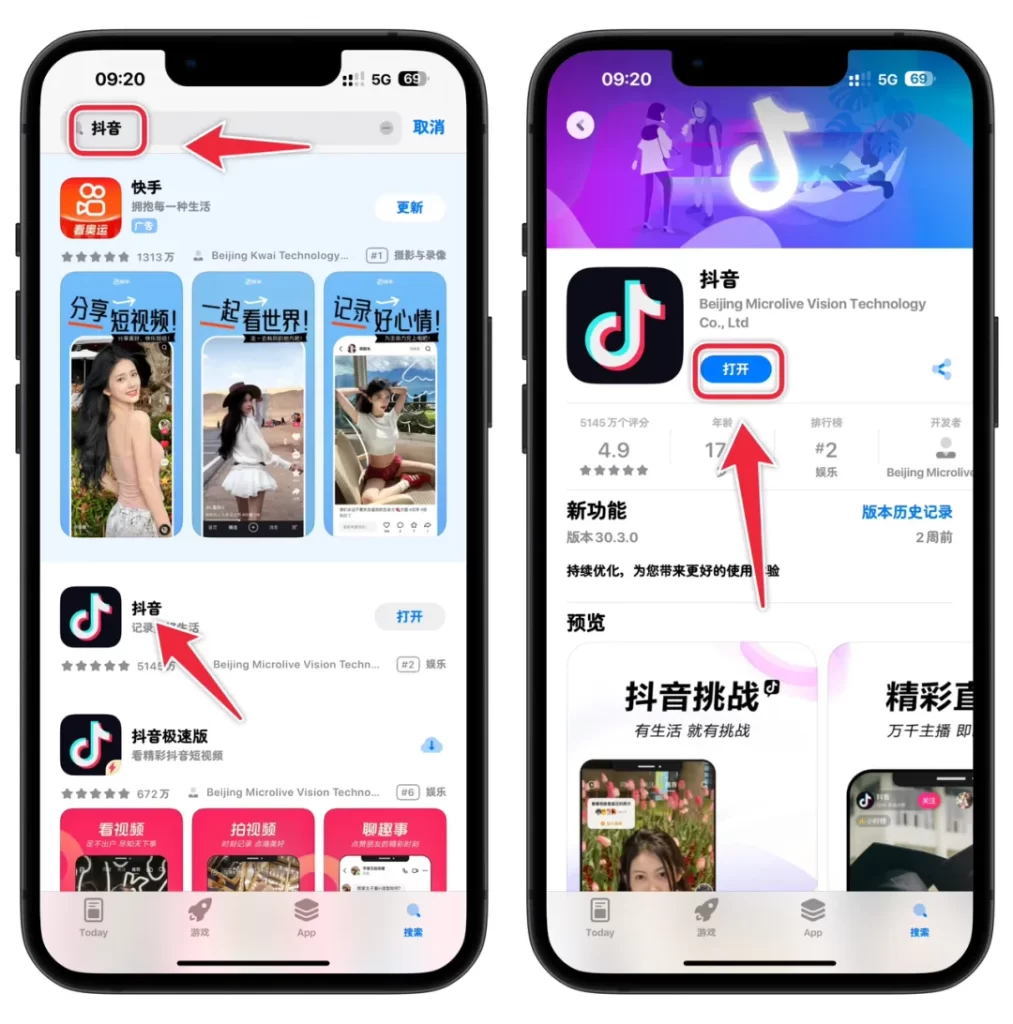
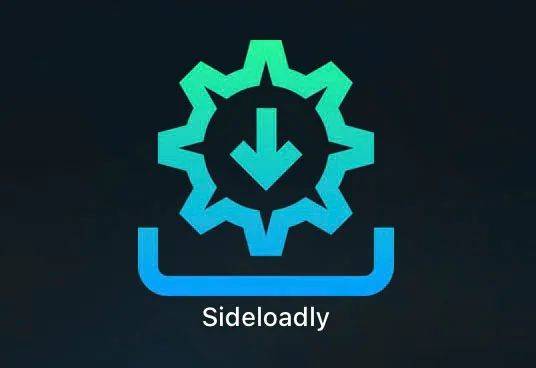
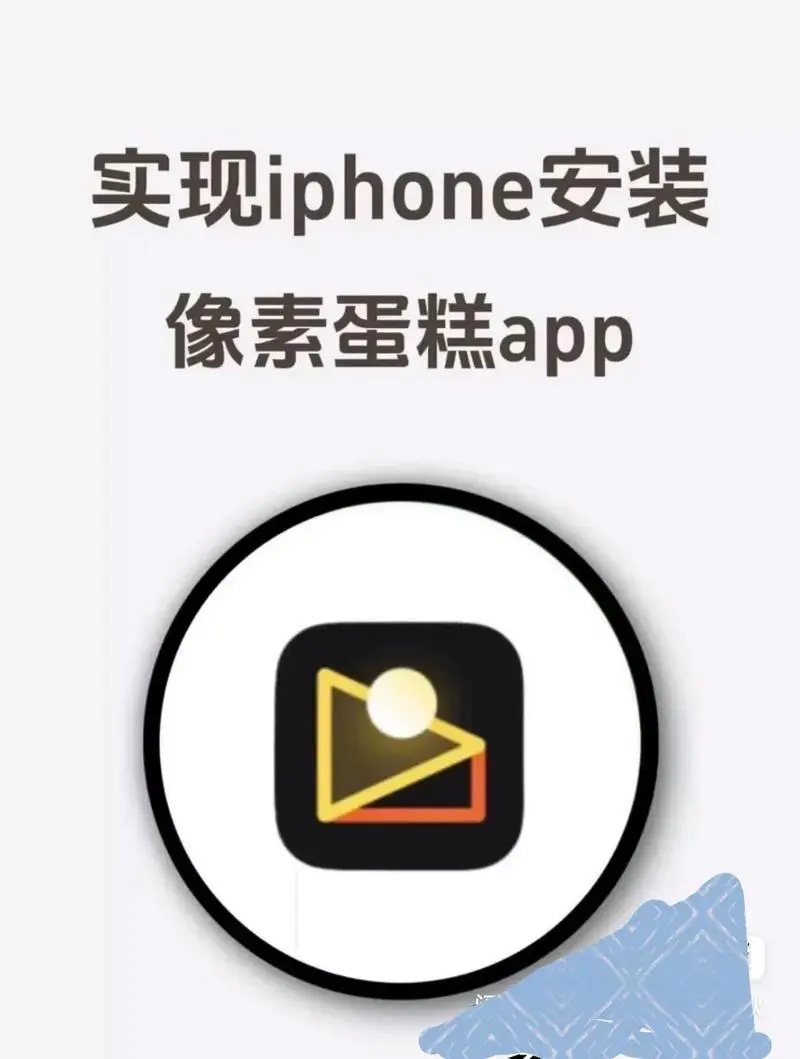
暂无评论内容